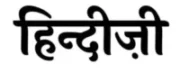फ्री डोमेन पाएं, वेबसाइट कैसे बनाएं || Mobile se Website kaise banaye.
दोस्तों अब इंटरनेट का ज़माना चल रहा है। स्मार्टफोन और नई टेक्नोलॉजी को दुनिया आगे बढ़ती जा रही है। गूगल पर हर रोज़ लाखो करोड़ों लोग कुछ न कुछ सर्च करते है। वेबसाइट भी उन्ही में से एक है। जब आप गूगल पर कुछ भी खोजने है, उसके बाद आप जिस भी वेबसाइट पर पहुंचते और वहा कुछ न कुछ पढ़ते है। वह किसी वेबसाइट के द्वारा ही डाला जाता है।
आप जिस जगह पर ये कंटेंट पढ़ रहे, यह भी वेबसाइट है। यदि आप भी अपनी वेबसाइट बनाना चाहते है। और महीने के हजारों रुपए कमाना चाहते हैं। तो आप हमारे इस पोस्ट को पूरा पढ़ें। क्योंकि हम आपको वेबसाइट बनाने का बिल्कुल आसान तरीका बताने वाले है💝।

किसी वेबसाइट बनाने के लिए मुख्य रूप से दो चीजों की जरूरत होती है 1) होस्टिंग 2) डोमेन नाम। दोस्तों जब आप इन दोनो को खरीदते है। उसका चार्ज देना होता है।
नोट : किसी भी वेबसाइट के बनाने में चार्ज लगता है। यह चार्ज लगभग 1 वर्ष का 5000 रुपए रहता है।
💖कभी कभी इसमें Discount भी मिलता है। और यह सिर्फ 1 से 2 दिन का ही Discount होता है। इसलिए जब डिस्काउंट में होस्टिंग मिल रही हो, जल्दी से जल्दी खरीद लें।
विशेष : जब आप होस्टिंग खरीदते है। आपको 24×7 सपोर्ट मिलता है। फिर भी यदि आप वेबसाइट को नहीं चला पाते है। तो आप चाहे तो 30 दिन में अपने पैसे रिफंड कर सकते हैं। बिना किस हिचकिचाहट के। इसलिए आपके पैसे की चिंता न करें। आज ही अपनी वेबसाइट के कार्य को सीखने और बनाने का प्रयास करें💝।
आप जितने भी समय की होस्टिंग खरीद लेते है, तो वह आप पास उतने समय के लिए मौजूद हो जाती है। और समय समाप्त होने पर दोबारा खरीना पढ़ता है।
तो अब वेबसाइट बनाने के तरीके को जान लेते है। जो की तीन स्टेप में कंप्लीट हो जायेगा।
दोस्तों समय न गवाएं, जल्दी से जल्दी इस इंटरनेट की दुनिया में अपनी वेबसाइट बना लें। यदि ऑफर मिले तो।
“दुनिया जो इतनी तेजी से बदल रही है,
केवल एक निर्णय जिसका फ़ैल होना तय हैं।
वो है रिस्क न लेना”
तीन स्टेप में वेबसाइट कैसे बनाएं |
- Hosting खरीदें
- डोमेन रजिस्टर
- वेबसाइट बनाने का अंतिम चरण (इंस्टाल वर्डप्रेस और पोस्ट लिखना)
1. Hosting खरीदें

[ आप साथ- साथ स्टेप फॉलो करते चले। आपके पैसे कही नही जायेंगे, आप 30 दिन के भीतर अपना 100% रिफंड वापस पा सकते हैं। ]
• Hostinger.in वेबसाइट पर जाएं. (Offer Check करें)
• कुछ नीचे स्क्रॉल करे,
• वहां से आप प्रीमियम वेब होस्टिंग चुनें.
• वहां से आप प्रीमियम वेब होस्टिंग को Add to Cart करें.
• यहां आप 12 महीने के प्लान को चुने.
• नीचे अपनी जीमेल डालें।
• UPI यानी Google pay, PhonePe या PayTm से पेमेंट Complete कर दें।
• होस्टिंग खरीदने को प्रक्रिया पूरी हुई.
[Hosting खरीदने के बाद से ही आप 24×7 सपोर्ट पा सकते है]
“क्यूंकि आज नहीं तो और कभी करेंगे लोग गौर कभी,
लगे रहो बस रुकना मत, आयेगा तुम्हारा दौर कभी।”
2. डोमेन रजिस्टर

• आपने होस्टिंग ले ली है, उसके बाद की प्रक्रिया डोमेन रजिस्टर् है.
• उसके लिए आपका यही hostinger.in पर Gmail लॉगिन करें.
• और ऊपर राइट साइड मैनू से डोमेन ऑप्शन के पास जाएं.
• अपनी पसंद का डोमेन नाम जैसे (example.com) कुछ भी. जैसे हमारी वेबसाइट का डोमेन नाम है hindizy.com
• यहां से रजिस्टर करें.
• डोमेन रजिस्टर प्रक्रिया भी पूरी हुई.
“बदल जाओ वक्त के साथ या वक्त बदलना सीखो,
मजबूरियों को मत कोसो हर हाल में चलना सीखो।”
3. वेबसाइट बनाने का अंतिम चरण (इंस्टाल वर्डप्रेस और पोस्ट लिखना)
[हम और हमारी टीम आपके साथ है आपके द्वारा लगाए गए पैसे 30 दिन में वापस करवा दिए जायेंगे। यदि आप चाहेंगे तो।]
• जब आप hostinger.in से डोमेन रजिस्टर् करें।
• तब आपको टॉप राइट मैनू में होस्टिंग ऑप्शन क्लिक करें।
• यहां आपको कुछ नीचे Auto Install ऑप्शन मिलेगा.

• उसमे WordPress का चयन करें.

• यहा आपके Domin नाम, यूजर नेम और पासवर्ड लिखें.
• इसके बाद आप WordPress इंस्टॉल क्लिक करें.
• उसके बाद आपकी वेबसाइट तैयार है।
• अपनी पोस्ट लिखने के लिए वर्डप्रेस लॉगिन करें।
• लॉगिन के लिए example.com/wp-admin ब्राउजर में टाइप करे।
• यहां अपना यूजर नाम और पासवर्ड से लॉगिन करें।
• इसके बाद आप टॉप लेफ्ट साइड में पोस्ट ऑप्शन से नई पोस्ट लिखे।
• यहां से वेबसाइट को कंट्रोल करने की पूरी सेटिंग कर पाएंगे।
• लीजिए आपकी वेबसाइट तैयार है।
“आँखों में मंजिले थी, गिरे और सँभलते रहे।
आंधियों में क्या दम था, चिराग हवा में भी जलते रहे।”
अभी आप hostinger.in पर जाएं। और ऑफर मिले तो लाभ उठाए । क्योंकि आप कही सुनहरा मौका न खो दें।
buy Hosting link
“लगे रहो बस रुकना मत,
आयेगा तुम्हारा दौर कभी।”
आपने वेबसाइट बनाना सीखा , आशा करते है आप ने अपनी वेबसाइट आसानी से बना ली होगी । फिर भी कोई समस्या आ रही को तो आप हमारे से संपर्क या कॉमेंट करें।
>>> ए2 होस्टिंग क्या है >>> 16 Ka Pahada ! 16 का पहाड़ा >>> इलेक्ट्रोनिक सामान नाम इलेक्ट्रॉनिक लिस्ट
Affiliate Disclosure: इस पोस्ट में कुछ संबद्ध प्रकटीकरण लिंक हो सकते है. हमारी वेबसाइट लिंक समर्थन, सिफारिश, उत्पाद या सेवाओं के लिंक से छोट सी कमीशन कमाई कर सकती है.